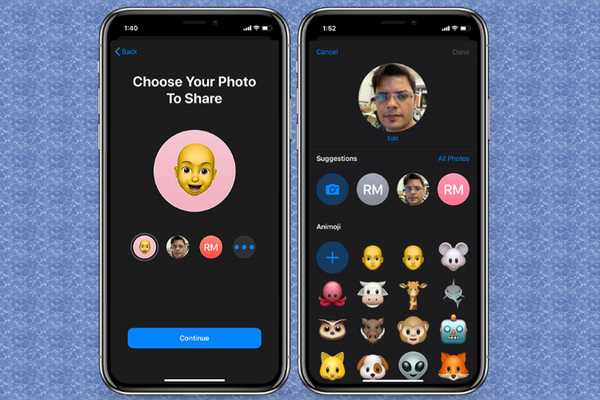
Dustin Hudson
0
1506
280
Om handfästet med två fingrar har förenklat uppgiften att hantera meddelanden på iPhone har alternativet att konfigurera en iMessage-profil ytterligare förbättrat Apples redan funktionsrika meddelanden-app. Innan iOS 13 använde iMessage inte att dela någon personlig information med människor när användare skulle kommunicera. Även om det var ett bra beslut ur sekretessperspektivet, var det verkligen inte synkroniserat med tiden. Dessutom skulle denna gammaldags begränsning också tvinga iPhone-ägare att manuellt ställa in bilder och namn för sina kontakter i adressboken. För att säga minst var det en ganska tråkig affär. Tack och lov är de dagarna borta eftersom du nu kan ställa in namn och fotodelning i iMessage på din iPhone och iPad.
Anpassa iMessage-profil för namn- och fotodelning i iOS 13 och iPadOS 13
För dig som älskar fullständig anpassning, erbjuder appen för lagermeddelanden flera sätt att anpassa iMessage-profilen. Till exempel kan du använda en cool Memoji som ditt profilfoto för iMessage. Bortsett från att låta dig välja önskad bild, gör det också möjligt för appen att lägga upp status med galna Animojis som poop, panda, gris, robot, spöke och mer. För att inte nämna, filtren och färgerna som kan bli mycket praktiska för att förbättra utseendet på dina bilder. Att allt sägs, låt oss anpassa iMessage-profilen för namn- och fotodelning i iOS 13 och iPadOS 13.
1. Starta meddelanden app på din iPhone eller iPad och tryck sedan på på tre prickar längst upp till höger på skärmen.
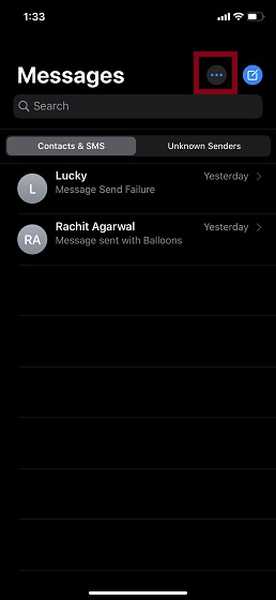
2. Nu visas en popup-meny längst ner. Välja Redigera namn och foto.
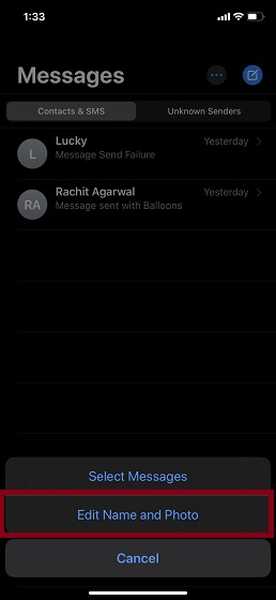
3. Klicka på på nästa skärm Välj namn och foto. Efter det måste du välja ditt foto. Du kan ställa in en rolig Memoji som din iMessage-profilbild eller gå med ett coolt foto / selfie för att din bild ska bli bedårande.
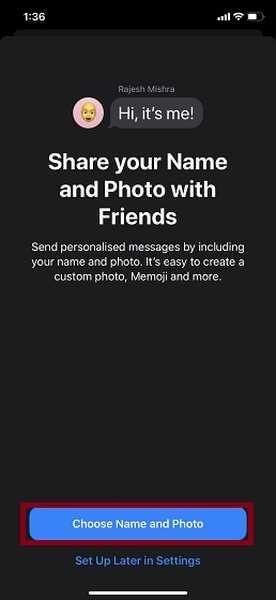
Ställ in Memoji som profilfoto för din iMessage
Se till att Memoji ikonen är vald och träffa sedan Fortsätta. Välj nu önskad färg och tryck på Fortsätt. Om du vill börja från början klickar du på Slå din ställning > knäpp ett foto> Välj. Klicka sedan på Fortsätt.
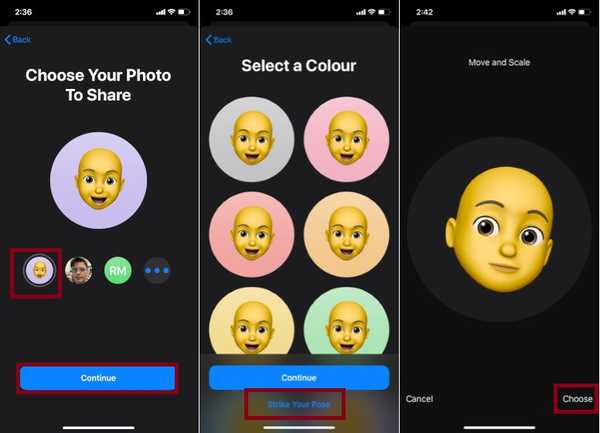
Ställ in ett foto som din iMessage-profil
Om du vill ställa in din Apple ID-profilbild som din iMessage-profilbild ska du vara säker på att den är markerad och slå sedan Fortsätta. Välj därefter a föredraget filter och tryck på Fortsätta.
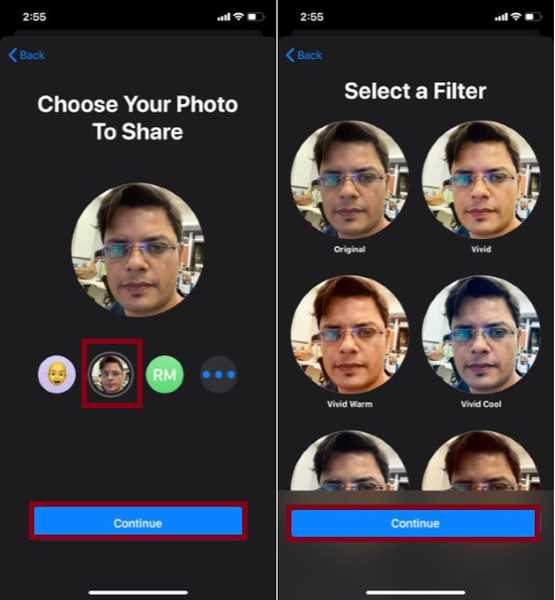
Bara om du vill ställa in ett annat foto eller en Animoji som din iMessage-profilbild, tryck på tre horisontella prickar.
För att välja en annan bild, tryck på Alla foton och välj sedan önskat bild från ditt fotobibliotek. Om du vill ta en ny bild trycker du bara på kameraknapp och klicka sedan på bilden som vanligt. Använd därefter fingrarna för att flytta och skala bilden så att den passar perfekt in i ramen. Klicka sedan på Använd foto längst ner till höger på skärmen. Välj sedan önskat filtrera förfina din selfie.
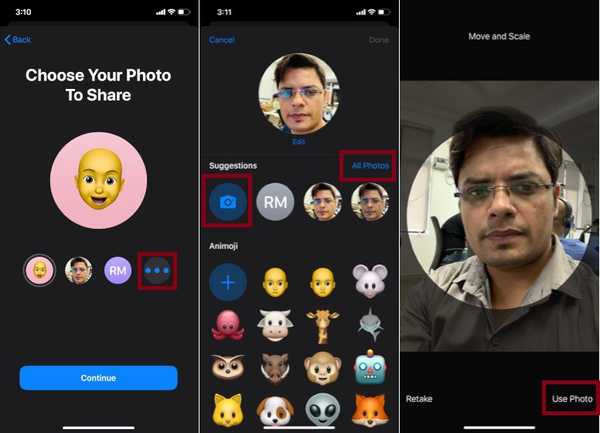
Till ange en Animoji som profilen bild av din iMessage, välj din favorit Aniimoji > Slå din favoritpose och tryck på slutarknappen> Välja. Välj nu din favoritfärg. I slutändan, tryck på Gjort längst upp till höger.
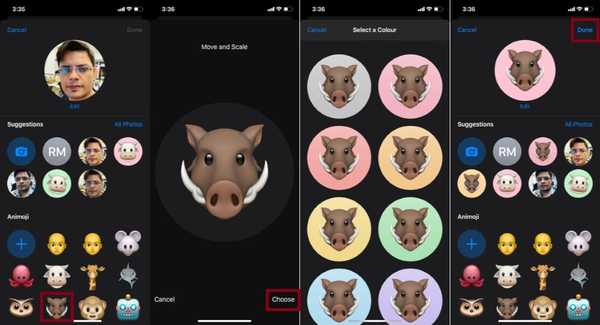
4. När du har böjt in perfekt profilbilden klickar du på Fortsätta. Efter det kan du se en popup som säger: "Använd det här fotot överallt? Ditt Apple-ID och Mitt kort i kontakter kommer att uppdateras med det här fotot. ” Knacka på Använda sig av i popup-fönstret för att fortsätta.
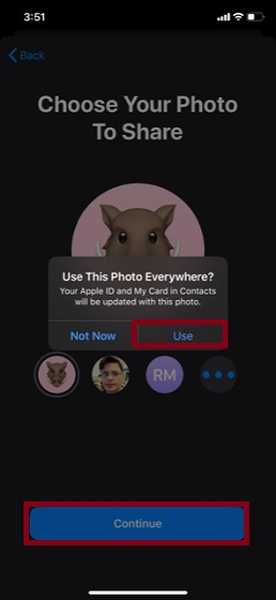
5. Därefter kan du göra det redigera ditt för- och efternamn som önskat. Under Dela automatiskt har du två alternativ:
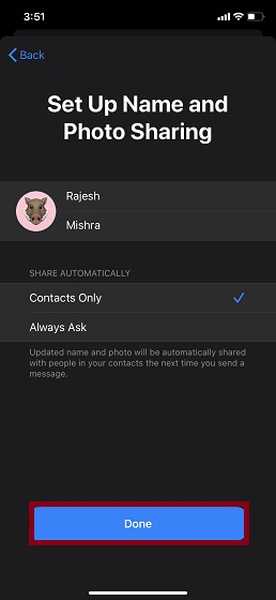
- Endast kontakter: Dela bara ditt namn och ditt foto med dina kontakter.
- Fråga alltid: Få en uppmaning innan ditt uppdaterade namn och foto delas.
Välj önskat alternativ och tryck sedan på Gjort att avsluta.
När du skickar ett meddelande till personer i dina kontakter kommer ditt uppdaterade namn och foto att delas automatiskt. Sedan får mottagaren möjlighet att uppdatera sin adressbok med ditt nya namn och bild.
Hur man stänger av namn- och fotodelning i iMessage på iPhone och iPad
Senare, om du någonsin bestämmer dig för att sluta dela ditt namn och foton med personer du kontaktar av personliga skäl, kan du enkelt inaktivera den här funktionen direkt från appen Meddelanden.
1. Öppna appen Meddelanden på din enhet och tryck sedan på tre prickar längst upp till höger. Välj därefter Redigera namn och foto i menyn.
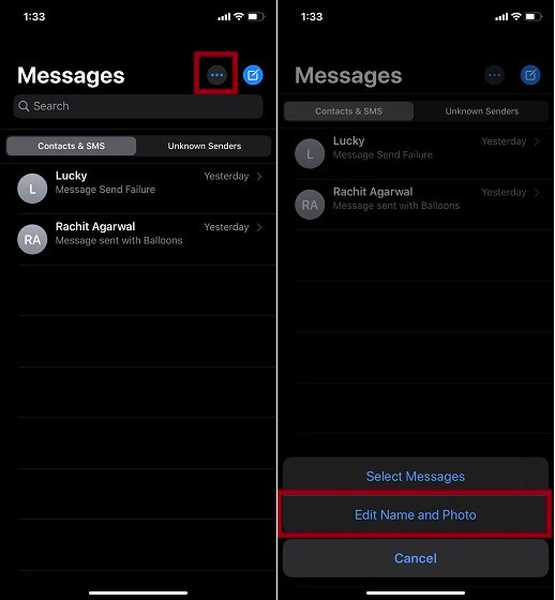
2. Stäng av brytaren bredvid Namn och fotodelning. Se sedan till att trycka på Gjort längst upp till höger för att bekräfta att du vill inaktivera den här funktionen.
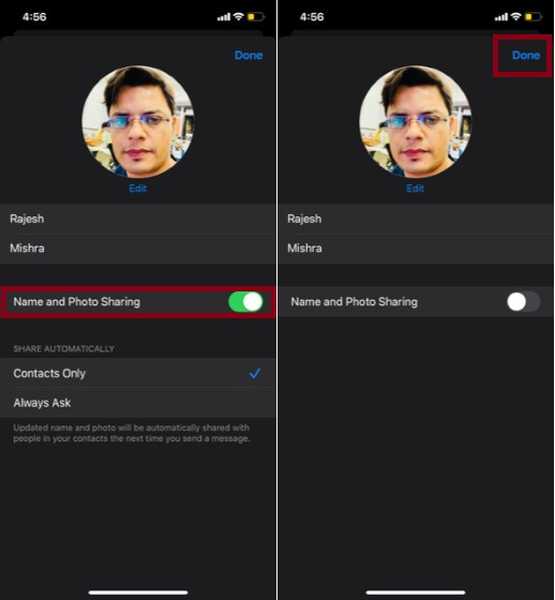
Notera: Du kan också inaktivera den här funktionen från Inställningsapp> Meddelanden> Dela namn och foto> inaktivera väljaren för namn och fotodelning.
SE Också: RCS Chat vs iMessage: Vilken som är bättre och varför?
Ställ in din iMessage-profil för namn- och fotodelning ...
Så det är så du kan anpassa din iMessage-profil för att automatiskt dela dina foton och namn med personer som din kontakt. Naturligtvis borde Apple ha tagit denna funktion mycket tidigare eftersom den är så användarvänlig. Men det är alltid bättre sent än aldrig. Hur som helst, låt mig veta dina tankar om denna helt nya funktion och vilka andra funktioner du gillar mest i iMessage.















